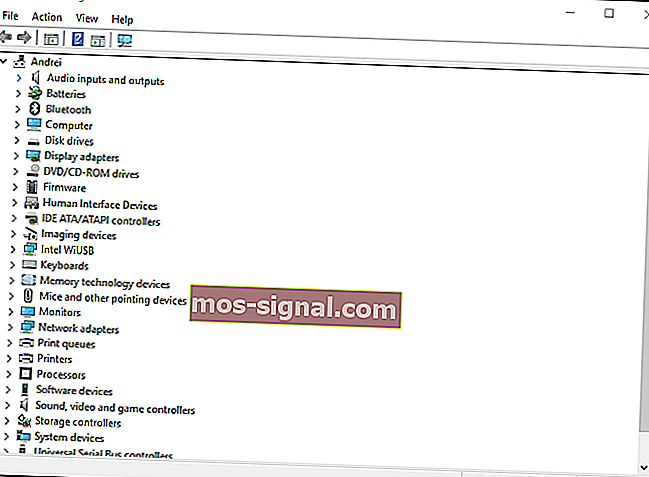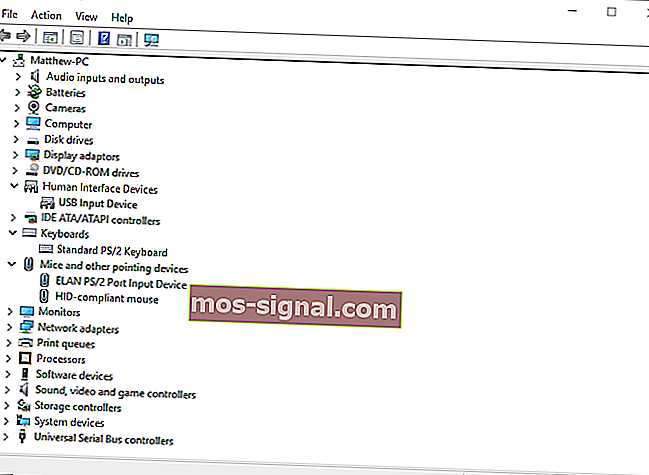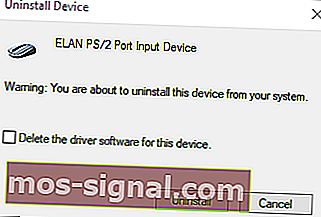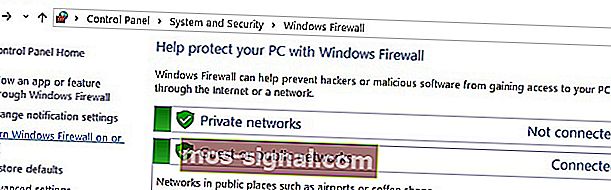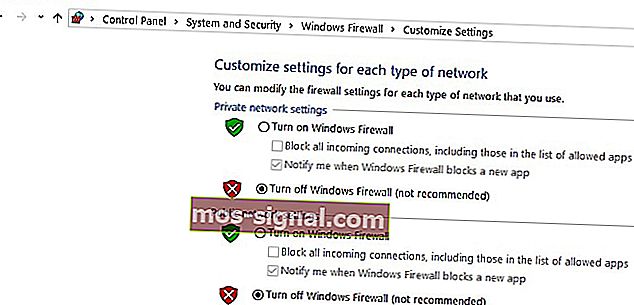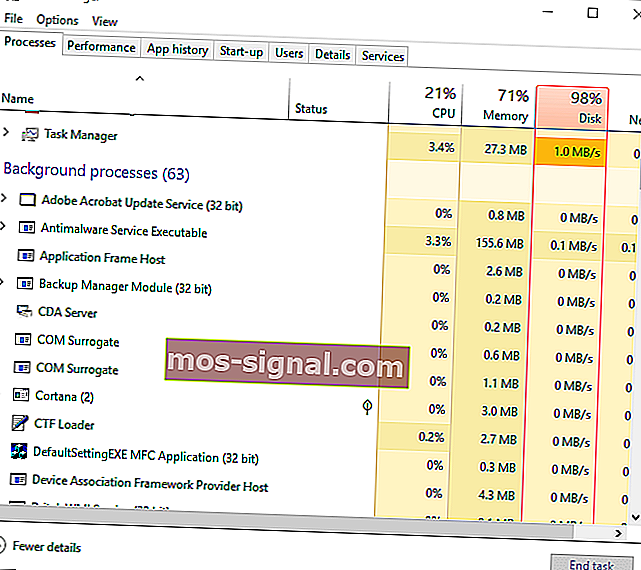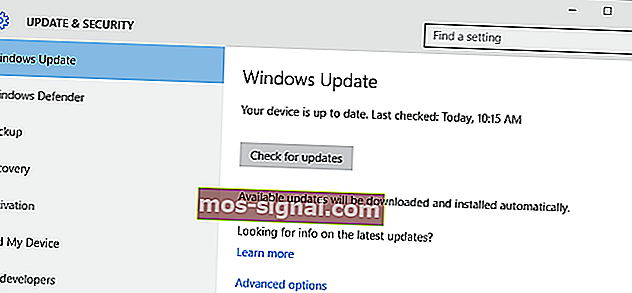Razer Synapse не открывается на моем ПК [EXPERT FIX]

Razer Synapse - это программное обеспечение для настройки оборудования, с помощью которого пользователи могут настраивать периферийные устройства Razer, но многие пользователи сообщили, что Razer Synapse не работает.
По словам пользователей, они столкнулись с неожиданными ошибками в Razer Synapse среди других проблем, и в сегодняшней статье мы собираемся решить эти проблемы раз и навсегда.
Что делать, если Razer Synapse не работает?
6 решений для исправления Razer Synapse:
- Переустановите Razer Synapse и драйверы устройств Razer
- Не устанавливайте Razer Surround с Synapse
- Установите последнюю версию Microsoft .NET Framework
- Отключите сторонний антивирус / брандмауэр Защитника Windows
- Закройте процессы Razer
- Проверить наличие обновлений Windows
1. Переустановите драйверы устройств Razer Synapse и Razer.
Если Razer Synapse не запускается на вашем ПК, проблема может быть связана с драйверами устройств Razer. Таким образом, переустановка драйверов устройств Razer и программного обеспечения Synapse может решить проблему.
Обратите внимание, что вам следует полностью удалить Synapse с помощью стороннего деинсталлятора, такого как Revo Uninstaller, чтобы убедиться, что нет оставшихся остаточных файлов. Вот как вы можете переустановить драйверы Razer и Synapse в Windows 10:
- Щелкните правой кнопкой мыши кнопку «Пуск» и выберите « Диспетчер устройств», чтобы открыть окно на снимке экрана ниже.
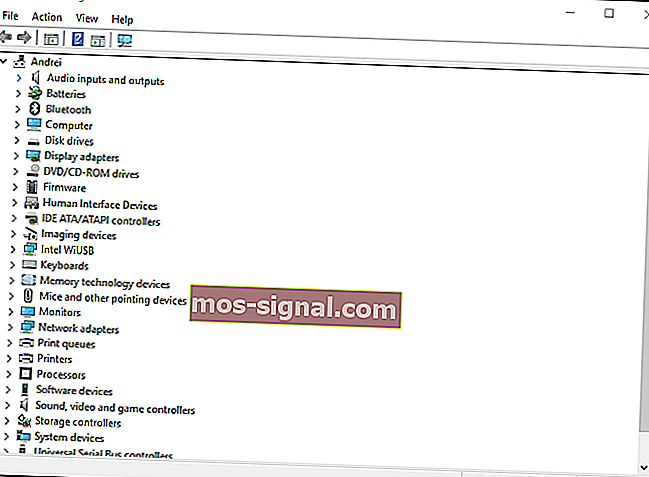
- Дважды щелкните категории « Мыши и другие указывающие устройства» , « Клавиатуры» и « Устройства с интерфейсом пользователя» в окне диспетчера устройств.
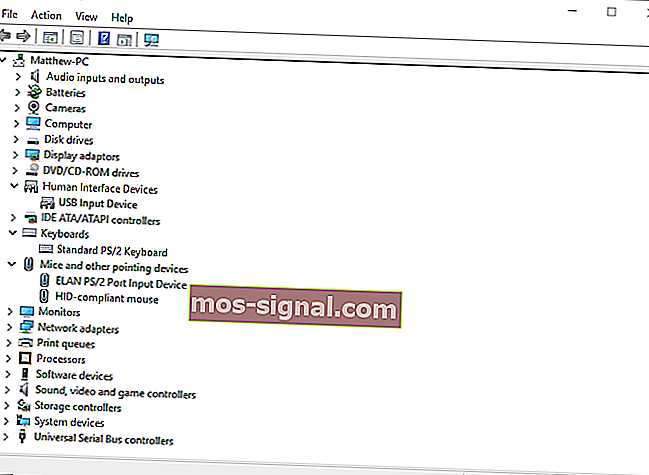
- Щелкните правой кнопкой мыши все устройства Razer, перечисленные в этих категориях, и выберите параметры « Удалить устройство» в их контекстных меню.
- Выберите параметр Удалить программное обеспечение драйвера для этого устройства в диалоговом окне, которое открывается для каждого устройства Razer.
- Нажмите кнопку « Удалить» для подтверждения.
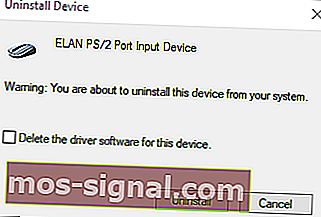
- Отключите все подключенные устройства Razer на несколько минут.
- Затем перезагрузите компьютер или ноутбук.
- После перезапуска Windows снова подключите устройства Razer. Windows автоматически переустановит драйверы для устройств.
- Загрузите последнюю версию программного обеспечения Razer Synapse с этой веб-страницы. Затем переустановите Razer Synapse с помощью мастера установки.
Возникли проблемы с наушниками Razer? Устраните проблемы навсегда с помощью этого простого руководства!
2. Не устанавливайте Razer Surround с Synapse
Если Razer Synaps зависает или не открывается, возможно, проблема в модуле Razer Surround. Таким образом, удаление или отключение этого модуля может исправить программное обеспечение. Если вы переустановите Synapse, как описано выше, вы можете отменить установку Razer Surround, когда войдете в свою учетную запись Razer после установки программного обеспечения.
Когда вы подключаете Synapse к Интернету, появляется всплывающее сообщение об обновлении функции, которое следует отменить. Щелкните уведомление Razer Surround, которое появляется после установки, и выберите отмену установки. После этого вы можете обновить Synapse и перезапустить Windows.
Кроме того, вы можете удалить Razer Surround, если он уже установлен. Для этого выполните следующие действия:
- Open Run, нажав клавишу + R для Windows горячей клавиши. Введите appwiz.cpl в текстовое поле «Выполнить» и нажмите « ОК», чтобы открыть окно, показанное непосредственно ниже.

- Выберите Razer Surround и нажмите « Удалить», чтобы удалить его из Windows.
3. Установите последнюю версию Microsoft .NET Framework.

NET Framework является системным требованием для Razer Synapse, и если NET Framework не установлена, Razer Synapse 3 может не открываться. Если уже установлена более старая версия .NET Framework, вам может потребоваться установить последнюю версию .NET Framework для Synapse 3.0.
Щелкните .NET Framework 4.7.2 на этой странице, чтобы загрузить мастер установки последней версии .NET Framework. Затем вы можете открыть программу установки, чтобы добавить последнюю версию .NET Framework в Windows.
Razer Synapse не определяет мышь? Исправьте эту и другие проблемы с мышью с помощью этого руководства!
4. Отключите сторонний антивирус / брандмауэр Защитника Windows.
Стороннее антивирусное программное обеспечение и брандмауэр Защитника Windows также могут вызывать зависание Razer Synapse и другие проблемы. Таким образом, отключение сторонних антивирусных утилит и брандмауэра Защитника Windows также может исправить Razer Synapse.
Вы можете временно отключить большинство сторонних антивирусных утилит, выбрав параметры отключения в их контекстных меню значков на панели задач. Следуйте приведенным ниже инструкциям, чтобы отключить брандмауэр Защитника Windows.
- Откройте «Выполнить», нажав сочетание клавиш Windows Key + R.
- Введите firewall.cpl в Run и нажмите кнопку OK . Это откроет апплет панели управления брандмауэра Защитника Windows, показанный непосредственно ниже.
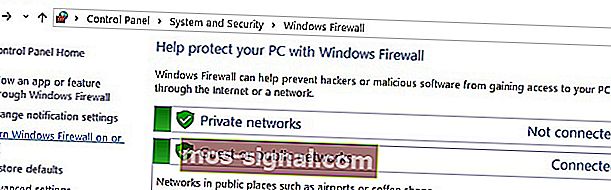
- Щелкните Включить или выключить брандмауэр Защитника Windows, чтобы открыть параметры, показанные непосредственно ниже.
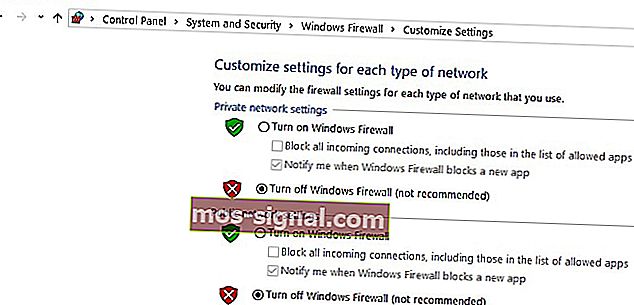
- Затем установите оба переключателя Отключить брандмауэр Защитника Windows и нажмите кнопку ОК .
Возникли проблемы с Razer Blade в Windows 10, 8? Исправьте их за считанные минуты с помощью этого руководства!
5. Закройте процессы Razer.
Некоторые пользователи Synapse подтвердили, что закрытие процессов Razer перед открытием Synapse 3.0 может помочь, если Razer Synapse не работает. Для этого выполните следующие действия:
- Щелкните правой кнопкой мыши панель задач и выберите Диспетчер задач .
- Затем выберите любые процессы Razer, перечисленные в фоновых процессах, и нажмите « Завершить задачу», чтобы закрыть их.
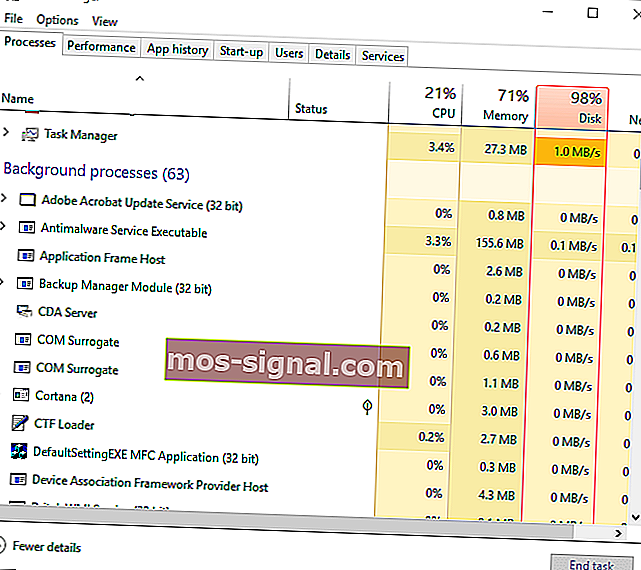
- После этого закройте диспетчер задач; и запустите Synapse от имени администратора.
6. Проверьте наличие обновлений Windows.
Обновления Windows также могут помочь, если Razer Synapse не открывается. Обновления обычно выполняются автоматически, если вы не изменили настройки Центра обновления Windows, но некоторые из них все равно могут быть пропущены. Проверить наличие обновлений в Windows 10 можно следующим образом:
- Откройте приложение Cortana, нажав кнопку Введите здесь для поиска на панели задач Windows 10.
- Введите обновление ключевого слова в поле поиска Кортаны.
- Затем щелкните Проверить наличие обновлений в Кортане, чтобы открыть окно, показанное непосредственно ниже.
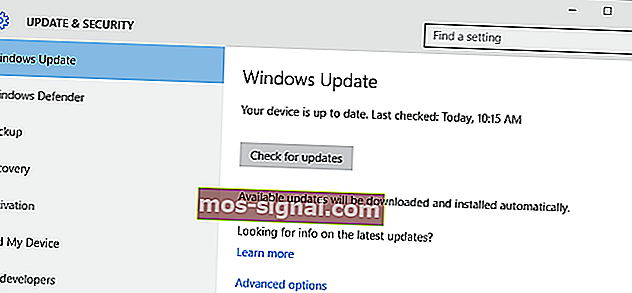
- Там вы можете нажать кнопку Проверить наличие обновлений , чтобы узнать, есть ли доступные обновления.
- После обновления Windows перезагрузите ОС.
Это некоторые из решений, которые, вероятно, исправят Razer Synapse, когда он не открывается. Если у вас есть другие исправления для Razer Synapse, поделитесь ими ниже.
Примечание редактора: этот пост был первоначально опубликован в ноябре 2018 года и с тех пор обновлен для обеспечения свежести и точности.
СВЯЗАННЫЕ СООБЩЕНИЯ ДЛЯ ПРОВЕРКИ:
- Как установить правильный драйвер мыши Razer в Windows 10
- Razer Atheris - беспроводная мышь без задержек и отличным временем автономной работы
- Razer Chroma не работает в Windows 10 [ПОШАГОВОЕ РУКОВОДСТВО]